Das iOS 16 Upgrade steht fürs Apple iPhone bereit und bringt neue Funktionen mit. Doch was muss man zur Installation des neuen Betriebssystems für Apple-Smartphones wissen? Auf welchen Modellen lässt es sich eigentlich aufspielen? Und welche der angekündigten Funktionen werden erst später mit einem Update nachgeliefert? Diese und weitere Fragen beantworte ich euch hier. Zudem werde ich diesen Beitrag immer dann erweitern, wenn neue Infos zur Verfügung stehen bzw. wir einen neuen Ratgeber zum Thema iOS 16 geschrieben haben. Zum Beispiel findet ihr hier im Blog bereits einen Hilfe-Artikel zu einem App Store Bug. Aber auch um Anleitungen zu neuen Funktionen geht es.
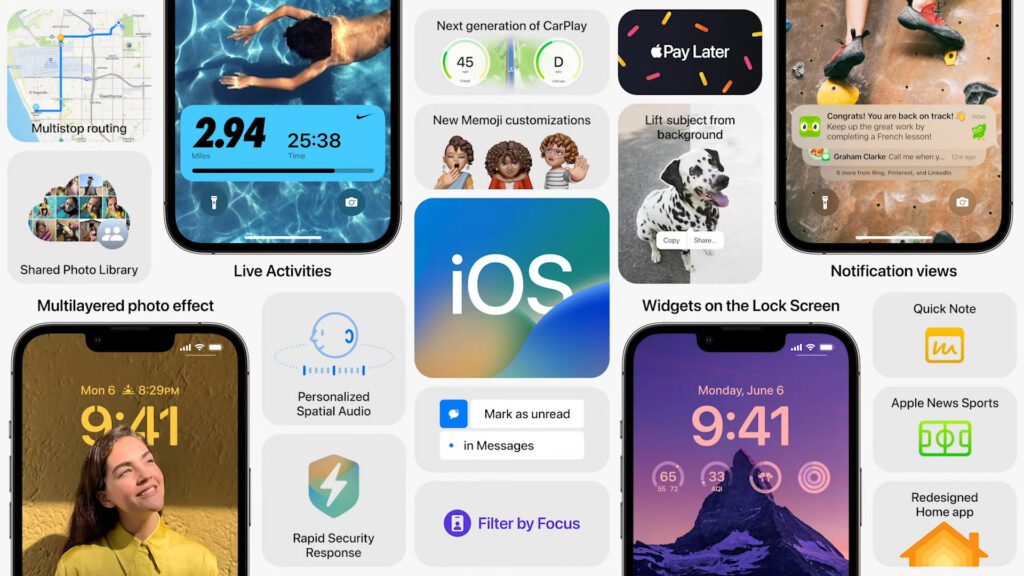
Kapitel in diesem Beitrag:
- 1 Was ist iOS 16 und brauche ich das?
- 2 Welche neuen Funktionen kommen mit iOS 16 aufs iPhone?
- 3 Welche iOS 16 Features kommen später per Update aufs iPhone?
- 4 Welche Apple iPhone-Modelle sind mit iOS 16 kompatibel?
- 5 Wie kann ich iOS 16 auf meinem iPhone installieren?
- 6 Anleitungen für iOS 16 – Tipps und Tricks fürs iPhone
- 7 Sperrbildschirm und Widgets
- 8 Kamera und Fotos
- 9 Telefonieren
- 10 Nachrichten
- 11 Mail
- 12 Sicherheit
- 13 Bugs, Fehler und Probleme
- 14 Sammelbeiträge
- 15 Verschiedenes
- 16 Frage zu iOS 16? Wir versuchen, eine Antwort zu finden!
- 17 Ähnliche Beiträge
- 18 Fenstermanagement und Produktivität: iPadOS 19 soll näher an macOS rücken
- 19 Qi2-Ladegerät mit Lüfter: Perfekt für den Sommer oder kompletter Quatsch?
- 20 Apple Karten im Web – Jetzt auch auf dem iPhone nutzbar
- 21 Mit MagSafe und Qi2: Pitaka Powerbank fürs iPhone ausprobiert
- 22 Anleitung: iPhone Umgebungsmusik-Wiedergabelisten anzeigen und ändern
- 23 Sprachmemos App: Automatische Transkripte jetzt auch auf Deutsch
- 24 Drittanbieter als Standard: Apps für iPhone-Funktionen festlegen
- 25 Safari: Details zur Verbindungssicherheit nur noch übers Menü
Was ist iOS 16 und brauche ich das?
Bei iOS 16 handelt es sich um das iPhone-Betriebssystem, das Apple im Rahmen der WWDC22 angekündigt und am 12. September 2022 für den kostenlosen Download zur Verfügung gestellt hat. Es ersetzt auf kompatiblen Apple iPhones das in 2021 vorgestellte und eingeführte iOS 15.
Es enthält neue Design-Möglichkeiten, Sicherheitsoptionen, Features für die Kamera App und Fotos App, die Fitness App fürs iPhone ohne Apple Watch und mehr. Zudem ist es immer am sichersten, die aktuellste Version eines Betriebssystems installiert zu haben. Also auch wenn ihr einzelne Funktionen nicht braucht, ich würde das Update dennoch empfehlen.
Dazu passende Artikel hier im Blog:
- Zusammenfassung der WWDC22-Keynote inkl. der ersten iOS 16 Präsentation
- Upgrade auf iOS 16: Infos zu Installation, Funktionen und Backup zur Vorbereitung
Welche neuen Funktionen kommen mit iOS 16 aufs iPhone?
Mit dem neuen Betriebssystem kommen zahlreiche neue Funktionen und Verbesserungen auf das Apple iPhone. Nicht nur werden Apps und Einstellungen hinzugefügt bzw. erweitert, auch werden bekannte Nutzungsmöglichkeiten des iPhones verbessert. Dazu gehören der Sperrbildschirm, der Widgets und Live-Aktivitäten bekommt, die Fotos App, in der es neue Bearbeitungsmöglichkeiten gibt, und mehr. Zu den Neuerungen gehören außerdem der Safety Check oder die Passkeys. Den gesamten „Neue Features in iOS 16“-Katalog von Apple findet ihr hier.
Folgend eine Übersicht der Bereiche, Funktionen und Apps, die verbessert wurden oder neu sind:
- Sperrbildschirm
- Fokus
- Geteilte iCloud Fotomediathek
- Nachrichten
- Safari
- Passkeys
- Live Text
- Siri
- Diktierfunktion
- Karten
- Apple Pay und Wallet
- Home
- Gesundheit
- Fitness
- Familienfreigabe
- CarPlay
- Datenschutz
- Sicherheit
- Bedienungshilfen
- App Clips
- Bücher
- Kamera
- Kontakte
- Wörterbuch
- FaceTime
- Freeform
- Game Center
- Notizen
- Fotos
- Kamera
- Erinnerungen
- Spotlight
- Visuelles Nachschlagen
- Und einiges mehr
Welche iOS 16 Features kommen später per Update aufs iPhone?
Sowohl die Vorstellung von iOS 16 auf der WWDC22 als auch der von Apple präsentierte Katalog mit Einzelheiten zum Widgets Update für den Sperrbildschirm, zu Apps wie Fotos, Nachrichten und Co. sowie zu Neuerungen für die Sicherheit, die Anzeige von Nachrichten, der Nutzung von Live Text und anderen Funktionen im Betriebssystem des iPhones und allem anderen sind eindrucksvoll. Aber das iOS 16 Upgrade fürs iPhone, das am 12. September 2022 ausgerollt wurde, brachte noch gar nicht alles mit.
Die Freeform App, Live Aktivitäten auf dem Sperrbildschirm, das Teilen von Schlüsseln im Wallet, die Unterstützung für den Smart-Home-Standard Matter, die geteilte iCloud Fotomediathek und mehr kommen erst später per Update. Auch hier und da gibt es eine einzelne, kleine Funktion, die sich verspätet. Mit dem folgenden Link bekommt ihr die vollständige Liste der angekündigten, aber sich verspätenden Features: Diese iOS 16 Funktionen kommen erst später aufs iPhone.
Welche Apple iPhone-Modelle sind mit iOS 16 kompatibel?
Doch welches Apple iPhone bekommt eigentlich das neue Betriebssystem für 2022 und 2023 von Apple spendiert? Welche Modelle des iPhones können das in diesem Ratgeber beschriebene Upgrade ausführen? Auch dazu haben wir einen Beitrag parat: Ist mein iPhone mit iOS 16 kompatibel?
Falls ihr nicht jeden Link in diesem Beitrag anklicken und für alle Informationen hin und her springen wollt, hier die Liste für den schnellen Überblick: iPhone SE (2. Gen), iPhone SE (3. Gen), iPhone 8 (Plus), iPhone X, iPhone XR, iPhone XS (Max), iPhone 11 (Pro / Pro Max), iPhone 12 (mini / Pro / Pro Max), iPhone 13 (mini / Pro / Pro Max), iPhone 14 (Plus / Pro / Pro Max). Also quasi alle iPhones seit 2017.
Wie kann ich iOS 16 auf meinem iPhone installieren?
Wie kommt man als Nutzer/in eines kompatiblen iPhones nun also in den Genuss dieser oder jener neuen Funktion? Das geht im Grunde ganz einfach über die Einstellungen, welche die altbekannten Zahnräder als Symbol haben. Seit dem iOS 16 Release am 12. September 2022 findet ihr dort den Hinweis auf das Upgrade. Dieses kann einige Zeit in Anspruch nehmen, da mehrere Gigabyte heruntergeladen und anschließend die Neuerungen für jede einzelne App und Funktion installiert werden müssen.
Im Sir Apfelot Ratgeber Upgrade auf iOS 16: Infos zu Installation, Funktionen und Backup zur Vorbereitung findet ihr hilfreiche Tipps zu folgenden Unterpunkten: Upgrade über die iPhone-Einstellungen vornehmen, iOS 16 über den Computer auf dem iPhone installieren, Sollte ich mit dem iOS 16 Upgrade warten?, Tipp: Vorher ein Backup auf dem Computer machen und Was bringt mir iOS 16 denn eigentlich?.
Anleitungen für iOS 16 – Tipps und Tricks fürs iPhone
Dieser Bereich wird sich in den kommenden Tagen und Wochen immer weiter füllen. Bisher haben wir schon die eine oder andere iOS 16 Anleitung veröffentlichen können – aber es gibt noch so viel mehr zu Sperrbildschirm und Widgets, Mail und E-Mails zurückholen, Nachrichten und SharePlay, Fotos bearbeiten und Motive ausschneiden, Home-Bildschirm und Suche-Funktion sowie zu vielem mehr zu sagen. Hier findet ihr die bisher veröffentlichten iOS 16 Anleitungen und Ratgeber:
Sperrbildschirm und Widgets
- Sperrbildschirm-Benachrichtigungen unter iOS 16: Anzahl, Stapel oder Liste
- Widgets auf dem iOS 16 Sperrbildschirm: Auswahl in der ersten Beta
- iOS 16 Tipp: Akku-Ladestatus im Batterie-Symbol anzeigen (und auf welchen Modellen das nicht funktioniert)
Kamera und Fotos
- Die drei wichtigsten Kamera-App-Verbesserungen in iOS 16
- Fotos App unter iOS 16: Neuerungen für euch zusammengefasst
- Fotos automatisch freistellen mit dem iPhone
- Doppelte Bilder entfernen: Foto-Duplikate am iPhone zusammenführen
Telefonieren
Nachrichten
- iPhone-Anleitung: Nachrichten zurückrufen, bearbeiten und mehr
- Nachrichten App: Gelöschte Nachrichten und Chats wiederherstellen am iPhone
- Senden abbrechen: Gesendete E-Mail widerrufen am iPhone
- iPhone-Anleitung: E-Mail später senden mit Mail App
- iPhone-Anleitung: An E-Mail erinnern lassen, um sie später zu beantworten
Sicherheit
- Web-Zugriff auf iCloud verbieten: So greift ihr nur über eigene Geräte zu
- iPhone 14 Unfallerkennung – Aktivieren und deaktivieren in den Einstellungen
- Safety Check ab iOS 16: Schutz vor Verfolgung durch Personen mit digitalen Zugriffen
- Passkeys – Verschlüsselte Zugänge statt Passwort-Nutzung
- Blockierungsmodus / Sperrmodus am iPhone – Ab iOS 16 besser vor Cyberangriffen schützen
Bugs, Fehler und Probleme
- iOS 16 mit altem Bug: Ständige Apple-ID-Abfrage im App Store
- ImageCaptureCore-Fehler 9956 und andere – so kannst du sie lösen
Sammelbeiträge
- 5 Einstellungen, die man unter iOS 16 aktivieren sollte
- 5 Einstellungen, die man unter iOS 16 deaktivieren sollte
Verschiedenes
- iOS 16 und iPadOS 16: Apple Pay in Google Chrome, Microsoft Edge & mehr Browsern
- iPhone Suchfunktion: Spotlight-Funktionen auf dem Smartphone nutzen
- iPhone 14 Pro (Max) Always-On Display – Wie es funktioniert und wann es ausgeht
- Apple Watch Synchronisierung – Smartwatch auf dem iPhone anzeigen und steuern
Frage zu iOS 16? Wir versuchen, eine Antwort zu finden!
Habt ihr noch Fragen, Anmerkungen oder Problemschilderungen rund um das neue System des iPhones? Findet ihr bei Apple oder in anderen Blogs nicht den richtigen Ratgeber? Dann lasst gern einen Kommentar zum Thema da! Wir versuchen, auf jede Frage eine Antwort zu finden sowie Lösungsansätze für Probleme, Fehler und Bugs zu erarbeiten.
Ähnliche Beiträge
Johannes hat nach dem Abitur eine Ausbildung zum Wirtschaftsassistenten in der Fachrichtung Fremdsprachen absolviert. Danach hat er sich aber für das Recherchieren und Schreiben entschieden, woraus seine Selbstständigkeit hervorging. Seit mehreren Jahren arbeitet er nun u. a. für Sir Apfelot. Seine Artikel beinhalten Produktvorstellungen, News, Anleitungen, Videospiele, Konsolen und einiges mehr. Apple Keynotes verfolgt er live per Stream.









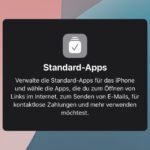

Guten Tag,
in ios 16 wie kann ich den Kalender Widget auf Sperrbildschirm löschen oder den Kalender Widget unter die Uhrzeit Legen ?
bzw. ich möchte Kalender Widget auf Sperrbildschirm unter die Uhrzeit angezeigt werden.
Wie soll ich das machen ?
Mit freundlichen Grüßen
Shervin
Hallo Shervin,
so weit ich das erkennen kann, lassen sich Tag und Datum nicht unter, sondern nur über der Uhrzeit platzieren. Allerdings kann man beim Anpassen des Sperrbildschirms das Kalender-Widget zur Anzeige des nächsten Eintrags / Termins dort einsetzen. Über der Uhrzeit lassen sich neben einer kleineren Anzeige von Tag und Datum allerdings andere Widgets (Wetter, Mondphase, etc.) hinzufügen.
MfG
Johannes
Hallo Johannes,
Danke, darauf habe ich gewartet. Mir ist aufgefallen, daß der Mobilfunk auf meinem IPhone 14 Pro besser geworden ist. Wo ich gerade 3G hatte, habe ich jetzt LTE(z.B. im Supermarkt). Nutze exakt den Vertrag weiter, den ich auf dem IPhone XS noch die erste Septemberwoche genutzt habe. Würde sich der Umstieg auf 5G lohnen? Wohne in München und nutze mein Smartphone eher durchschnittlich.
Grüße an Dich und ans Sir Apfelot Team
Hallo Horst,
in einer Großstadt wie München könntest du durchaus vom Umstieg auf 5G profitieren, da sollte die Versorgung damit gesichert sein. Aber es kommt natürlich darauf an, was du für Inhalte über mobile Daten laden willst. Navigation, E-Mails, iMessage und dergleichen lassen sich auch gut mit 4G LTE realisieren. Ich habe da aber keine (persönlichen) Vergleichsdaten oder Erfahrungen, da ich sehr selten mal mobile Daten nutze und mein monatliches Kontingent von lediglich 1 GB so gut wie nie aufbrauche. Ich nutze es auch nur über 4G LTE für Messenger-Apps sowie für die Navigation über Karten-Dienste.
MfG
Johannes
Hallo Johannes,
Danke für die Antwort. Es hat mir bei meiner Entscheidung geholfen. Bleibe vorerst bei 4G.
Gruß Horst
Hallo Johannes,
Mir gelingt das Anpassen(Größe verändern) des Hintergrundbildes meines IPhone 14 Pro nicht.Meldung auf dem Display: „Zum Zuschneiden auf und zuziehen“. Ich kann zwar dadurch die Größe ändern, aber sobald ich die Finger vom Display nehme springt das Hintergrundbild wieder auf volle Bildschirmgröße zurück. Was mach ich falsch, gibt es eine Einstellung, ist es ein ios16-Fehler oder bin ich einfach zu dämlich?
Gruß Horst
Vielen Dank im Voraus
P.S.
Bitte natürlich auch alle anderen Sir Apfelot-Leser um Hilfe!
Hallo Horst,
wenn das bei einem vorinstallierten Hintergrund von Apple passiert, könnte ich mir vorstellen, dass diese einfach nicht verändert werden sollen. Man kennt ja das Steve-Jobs-Erbe von Apple mit dem Hang zur Hervorhebung der eigenen Kreationen, die nicht verändert werden sollen.
Falls es bei eigenen Bildern oder Bildern aus dem Web passiert, könnte ich mir vorstellen, dass sie zum Zoomen und Zuschneiden zu klein sind und daher eine Mindestgröße für Hintergrundbilder unterschreiten würden, wenn man weiter reinzoomt.
Wenn das nicht der Fall ist und du ein hochauflösendes Foto oder dergleichen nutzt, dann kannst du es als Workaround in der Fotos App zuschneiden. Dort gibt es die Möglichkeit, ein Foto bzw. einen bestimmten Fotoausschnitt im Hochformat auf Displaygröße zuzuschneiden. Vielleicht kannst du das zuerst machen und dann das so angepasste Foto als passgenauen Hintergrund festlegen?
MfG
Johannes
Hallo Johannes,
Mit der FotoApp hat es auch nicht geklappt. Der Hauptgrund dafür war. daß ich aufgrund des weißen Hintergrunds des Hintergrundbildes die obere Statusleiste nicht zu sehen war. Ich habe dann auf meinem PC in das Bild oben eine schwarze Rechteckfläche eingefügt, das Bild abgespeichert und mittels Anytrans auf das IPhone transferiert. Nun passt alles. Eigentlich hätte ich von Apple erwartet, daß die Statusleiste, egal welches Hintergrundbild, immer angezeigt wird. Bei ios15 war das so. Dort klappte auch das Skalieren des Hintergrundbildes problemlos. Hoffe, daß das in den nächsten Updates von ios16 geändert wird.
Hallo Johannes,
Was ist mit NFC und wo kann ich es aktivieren/deaktivieren etc.
Habe schon im Internet gesucht gesucht und finde nichts über NFC auf dem IPhone 14 Pro. In den Einstellungen meines IPhone 14 Pro scheint es auch gut versteckt zu sein.
Gruss an Dich und ans Team
Horst
Hallo Horst! Du musst nichts einschalten. NFC ist beim iPhone 14 immer aktiv. Es gibt keine Option, dies ein- oder auszuschalten. Wenn du einen NFC-Tag hast, muss du eigentlich nur mit dem iPhone (obere Seite) nah rangehen und es sollte eine Nachricht auf dem Display erscheinen. Ich habe aber leider keinen NFC-Tag und kann es nicht testen. :(
Hallo Jens,
Danke für die prompte Antwort. Habe auch keinen NFC-Tag. Wollte es nur wissen.
Gruss
Horst
Hallo Johannes,
vielen Dank für Deine Tipps und Hinweise.
Frage zu Siri unter iOS 16 (iPhone 12): Wie lassen sich die lästigen Siri-Antworten aus- oder stumm schalten. Es gib ja unter „Siri-Antworten“ nur „Automatisch“ und „Gesprochene Antworten bevorzugen“. Die dritte, frühere Möglichkeit, gesprochene Antworten nur bei „Hey Siri“ zu aktivieren, gibts nicht mehr.
Hallo Wolfram,
ich weiß ehrlich gesagt nicht, was genau du meinst. Welche Siri-Antworten lästig sind, ist ja auch eher subjektiv. Also wie gibst du Siri-Anfragen ein, wenn nicht über Sprache? (Ich kenn mich mit Siri kaum aus, da ich vielleicht ein-zweimal im Monat eine „Hey Siri“-Anfrage abgebe und dann auch eine Sprachantwort erwarte.)
MfG
Johannes
Hallo Johannes,
wenn ich „Hey Siri“ sage, antwortet Siri mit Sprache. Das ist o.k. Wenn ich aber die rechte Taste am iPhone 12 drücke und halte, öffnet sich ja ebenfalls Siri und ich kann akustisch Befehle geben. Auf diese Eingaben reagiert Siri mit dem (gesprochenen) Vorlesen der auch schriftlich gegebenen Antwort. Beispiel: Ich sage (bei gedrückter rechten Taste): „Wecken um zwölf Uhr“, dann antwortet Siri: „Ich habe deinen Wecke für Mittag eingeschaltet“ (und zeigt das auch als Text). Dabei bleibt oben auf dem Bildschirm die Uhrenangabe mit grünem Schieber stehen. Wenn ich den Schieber auf aus stelle, erklärt mir Siri: „Dein Mittagwecker ist jetzt aus“. Diese Sprach-Mitteilungen möchte ich stumm schalten.
Hallo Wolfram,
jetzt verstehe ich das Problem. Ich glaube, das System macht keinen großen Unterschied, ob nun „Hey Siri“ gesagt oder die Seitentaste gedrückt wird. Eine Lösung kann ich dir da nicht wirklich anbieten. Ich persönlich würde den Wecker einfach in der Uhr App einstellen und Siri damit komplett umgehen.
MfG
Johannes
Hallo Leute,
nach Update auf iOS 16.1 ist CarPlay nicht mehr zu gebrauchen. Ich meine eine Navigation mit Google Maps oder Apple Maps. Nach einigen Minuten färbt sich das Display in vielen rosa Tönen. Alles verschwommen. Bis dann nichts mehr zu erkennen ist. Ich fahre ein neuen Golf und habe ein iPhone 13 Pro. Mit oder ohne Kabel spielt keine Rolle.
Habt ihr davon gehört?
Gruß
Pablo
Hallo,
die Notizen sind jetzt mit den Dateiblöcken total unübersichtlich geworden.
Gibt es eine Möglichkeit das wieder zurück zu stellen in die Anzeige als Liste ?
seit dem neuem update auf meinen iphone (16.11.) erscheint die uhr in so fetten zahlen; brrr ultra hässlich. kann man das ändern?! am liebsten hätte ich die uhr als analoge uhr dargestellt.
Hat da jemand eine Idee? Danke!